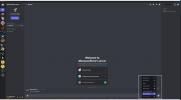Kalp atış hızınızı izlemekten kısa mesajlarınızı görüntülemeye kadar Apple Watch Series 5, 2019'da piyasaya sürüldüğünde çığır açan akıllı saat, kullanıcılar için bir dizi ilginç özellik sunuyordu. İlk kez. Akıllı saate alışmak ve tüm işlevlerini keşfetmek biraz zaman alabilir. Önceki bir Apple Watch'tan yükseltme yapıyorsanız, yeni bir gezinme yöntemine alışmanız gerekecek uygulamalar.
İçindekiler
- Her zaman açık ekranı kapatma
- Ekrandaki metni büyüt
- Kayıp iPhone'unuzu bulun
- Avucunuzla uyarıları sessize alın
- Mesaj yanıtlarını ayarlama
- Apple Watch ile Mac'inizin kilidini açın
- Uygulama dock'unu özelleştirin
- Yüzdükten sonra suyu boşaltın
- Kullanılan son uygulamaya uyanın
- İzleme bildirimlerini yönet
- Tüm bildirimleri hızlı bir şekilde temizleyin
- Sinema modunu kullan
- Hareket halindeyken EKG çekin
- İzleme uygulamalarını gözden gizleyin
- Konumunuzu Mesajlarda paylaşın
- Ekran görüntüsü al
- Yol tarifini hissedin
Yeni aygıtınızdan daha fazla yararlanmanıza ve Apple Watch'unuzla ilgili yeni şeyler keşfetmenize yardımcı olacak bazı yararlı ipuçlarını ve püf noktalarını bir araya getirdik.
Önerilen Videolar
Her zaman açık ekranı kapatma
Apple Watch Series 5, bileğinizi hareket ettirmenize veya bileğinizle etkileşime girmenize gerek kalmadan Watch kadranınızı görebilmeniz için yeni, her zaman açık bir ekran sundu. Ancak saatin kullanılmadığı zamanlarda ekranı kapatmasını tercih ediyorsanız bunu hızlı bir ayar değişikliğiyle yapabilirsiniz. Apple Watch'unuzda sizi uygulama görünümüne getirmek için Digital Crown'a basarak başlayın, ardından Ayarlar uygulama. Aşağı kaydırın ve Ekran ve Parlaklık Seçeneğin'ye dokunun, ardından Her zaman değiştirmek için ayarlayın.
Ekrandaki metni büyüt
Apple Watch Series 5'in belki de tek dezavantajı akıllı saat olması nedeniyle ekranının ortalamaya göre çok küçük olmasıdır. akıllı telefon. Neyse ki, görüntülediği metnin boyutunu değiştirerek gözlerinizi kısmaktan kurtulabilirsiniz. Bunu yapmak için şuraya gitmeniz yeterlidir: Ayarlar > Parlaklık ve Metin Boyutu. Daha sonra yapılandırın Yazı Boyutu buna göre.
Kayıp iPhone'unuzu bulun
Yanlış yere koydun iPhone ve nerede olabileceği hakkında hiçbir fikriniz yok mu? Telefonunuz yakında olduğu sürece, Apple Watch'unuzdan ona ping atabilirsiniz; bu, siz onu bulana kadar akıllı telefonunuzun tiz bir ses çıkarmasına neden olur. Özelliği kullanmak için Apple Watch kadranındayken yukarı kaydırarak Kontrol Merkezine erişin. Ardından, üzerine dokunun
Avucunuzla uyarıları sessize alın
Gelen bir telefon çağrısı mı alıyorsunuz veya Apple Watch Series 5 ekranınızın hemen kapanmasını mı istiyorsunuz? Apple Watch'unuzu hızlı bir şekilde susturmak ve ekranı kapatmak için avucunuzla Apple Watch'unuzun ekranına dokunmanız yeterlidir.

Mesaj yanıtlarını ayarlama
Apple Watch'unuzdan bir mesaj aldıysanız veya gönderdiyseniz, önceden oluşturulmuş mesajların bir listesinin hızlıca dokunup gönderilebileceğini muhtemelen fark etmişsinizdir. Bilmediğiniz şey, özel mesajlarınızı bu listeye ekleyebileceğinizdir. Apple Watch'unuza özel metin yanıtları eklemek için iPhone'unuzda Watch uygulamasını açarak başlayın. Aşağı kaydırın ve Mesajlar uygulama seçeneğini seçin ve ardından Varsayılan Yanıtlar Menü. Buradan Saatinize kolaylıkla özel yanıtlar ekleyebilirsiniz.
Apple Watch ile Mac'inizin kilidini açın
2013 ortasında veya daha sonra oluşturulmuş bir Mac'iniz varsa ve çalışıyorsa macOS Yüksek Sierrayakınınızda olduğunuzu ve Apple Watch'unuzu taktığınızı algıladığında Mac'inizin kilidinin otomatik olarak açılmasını sağlayabilirsiniz. İşlevi etkinleştirmek için Mac'inizde Sistem Tercihleri. Ardından, Güvenlik seçeneği, ardından Genel sekmesi. Son olarak şunları kontrol edin: Apple Watch'un Mac'inizin kilidini açmasına izin verin özelliği etkinleştirmek için onay kutusunu işaretleyin.
Uygulama dock'unu özelleştirin
Apple Watch Series 5'inizdeki yan düğmeyi tıkladığınızda uygulama platformu açılır ve varsayılan olarak size en yeni uygulamalarınızın bir listesi gösterilir. Bilmiyor olabileceğiniz şey, dock'unuzda gösterilenleri (en yeni uygulamalarınız veya favori uygulamalarınız) özelleştirebileceğinizdir. Görüntülenen şeyi değiştirmek için Kol saati iPhone'unuzdaki uygulama. Ardından, Rıhtım seçenek. Burada gösterilip gösterilmeyeceğini seçebilirsiniz Son Kullanılanlar veya Favoriler. Eğer Favoriler seçildiğinde, öğesine dokunabilirsiniz. Düzenlemek Görüntülemek istediğiniz uygulamaları eklemek veya kaldırmak için sağ üst köşedeki düğmesine basın.

Yüzdükten sonra suyu boşaltın
Apple Watch Series 5, 50 metreye kadar suya dayanıklıdır ancak suya daldıktan sonra dahili hoparlördeki suyu çıkarmak için yine de Watch'un çıkarma işlevini kullanmak isteyeceksiniz. Yüzmeye başlamadan önce Kontrol Merkezine erişmek için Apple Watch yüzünüzü yukarı kaydırın. Ardından su çıkarma düğmesine dokunun; simgesi bir su damlasıdır. Ardından sudan çıktıktan sonra Digital Crown'u talimat verildiği gibi döndürerek suyu temizleyin; bu işlem sırasında bip sesleri duyabilirsiniz.
Kullanılan son uygulamaya uyanın
Kendinizi bileğinizi kaldırıyor ve ekranınızda belirli bir Apple Watch uygulamasını görmeyi bekliyorsanız ancak Bunun yerine saat kadranı ile karşılandığınızda, saatin son kullanılan uygulamayı ne kadar süreyle tutacağını ayarlamak isteyebilirsiniz. ekranda. Apple Watch'unuzda uygulama görünümünüze gitmek için Digital Crown'a tıklayın ve ardından Ayarlar. Ardından şuraya gidin: Genel seçeneğini belirleyin ve seçin Uyandırma ekranı. Son olarak aşağı kaydırın ve en son kullandığınız uygulamanın görüntülenmesini istediğiniz süreyi seçin: Her zaman, 1 Saat İçinde, 2 Dakika İçinde, veya Asla.
İzleme bildirimlerini yönet
Apple Watch'unuzdaki bildirimlerin bombardımanına uğradığınızı mı hissediyorsunuz? Telefonunuza almak istediğiniz tüm bildirimlerin bileğinizden bir zil sesi gelmesi gerekmez. Hangi uygulamaların Apple Watch'unuza bildirim gönderebileceğini değiştirmek için iPhone'unuzdaki Watch uygulamasını açarak başlayın. Ardından, Bildirimler seçenek. Uygulama listenize ilerleyin ve hangi bildirimlerin Apple Watch'unuza aktarılacağını belirlemek için geçiş anahtarlarını kullanın.

Tüm bildirimleri hızlı bir şekilde temizleyin
Saatinizi elinize aldığınızda devasa bir bildirim listesinin biriktiğini mi gördünüz? Her bir bildirimi tek tek temizlemek yerine, bunları tek seferde temizlemek için bu işlemi kullanın. Bildirim Merkezi'ni açmak için saat ekranının üst kısmından aşağı doğru kaydırarak başlayın. Daha sonra, normalden biraz daha fazla kuvvetle bastırarak ekranın ortasına kuvvetle dokunun. Son olarak, X Tüm bildirimleri tek bir tıklamayla temizlemek için düğmeyi tıklayın.
Sinema modunu kullan
Birinin film sırasında akıllı telefonunun veya akıllı saatinin çalmasından daha kötü bir şey olamaz ve şans eseri Cupertino'daki insanlar bu fikri anlıyor gibi görünüyor. İhtiyacınız olduğunda saatinizi kolayca sinema moduna alabilir, sesini kapatabilir ve otomatik uyandırma ekranını kapatabilirsiniz. Sinema modunu etkinleştirmek için saat kadranınızdayken ekranın altından yukarı doğru kaydırın. Daha sonra sinema modu düğmesini seçin (iki tiyatro maskesiyle temsil edilir). Artık saatiniz yalnızca yan düğmelerden birine tıkladığınızda ekranı açılacaktır. Özelliği devre dışı bırakmak için yukarıdaki adımları tekrarlayın.
Hareket halindeyken EKG çekin
EKG veya elektrokardiyogram, kalbinizin atmasına neden olan elektrik sinyallerinin zamanlamasına ve gücüne bakan bir testtir. Apple Watch, tipik sinüs ritimleri ve atipik atriyal fibrilasyon gibi durumları belirleyebilen saatin yerleşik uygulamasını kullanarak bu testi gerçekleştirebilir. Bu testi nasıl başaracağınızı ve sonuçların ne anlama geldiğini öğrenmek için aşağıdaki kılavuzumuza göz atmanızı öneririz: Apple Watch'ta EKG testi.

İzleme uygulamalarını gözden gizleyin
Apple Watch'unuzda görmek istemediğiniz belirli bir uygulama varsa bunu Watch uygulamasında kolayca gizleyebilirsiniz. Bu özelliğe iPhone'unuzdaki Watch uygulaması aracılığıyla erişebilirsiniz. Watch uygulamasını açın ve gizlemek istediğiniz uygulamayı bulmak için aşağı kaydırın. Gizlemek istediğiniz uygulamaya dokunduğunuzda, Uygulamayı Apple Watch'ta Göster anahtarı görünecektir. Apple Watch'unuzun görüntülediği uygulamaları özelleştirmek için bu özelliği açabilir veya kapatabilirsiniz.
Konumunuzu Mesajlarda paylaşın
Apple Watch Series 5'iniz varsa, bir arkadaşınızla buluşmaya çalışıp birbirinizi bulamamanın getirdiği hayal kırıklığıyla uğraşmaya veda edin. Force Touch, konumunuzu Mesajlarda paylaşmanıza olanak tanır. Ekrana sertçe bastığınızda size bir alt menü sunulacaktır. Seçme Konum gönderve konumunuz Haritalar'da kısa mesaj olarak gönderilecektir.
Ekran görüntüsü al
Özelliği etkinleştirdikten sonra Apple Watch ekranınızın ekran görüntülerini alabilirsiniz. Bunu yapmak için iPhone'unuzdaki Watch uygulamasını açın ve Genel seçeneğine ilerleyin. Menüde Ekran Görüntülerini Etkinleştir seçeneğine ilerleyin ve değiştirin, böylece yeşil olur. Şimdi Apple Watch'unuzda ekran görüntüsü almak için Digital Crown'a ve yan düğmeye aynı anda basın. Ekran görüntüsünün yakalandığını onaylamak için ekranınız yanıp sönecektir.
Yol tarifini hissedin
Apple Watch'unuzu yol tarifleri için kullanmak eski bir haber, ancak saatin talimatları sessizce iletmek için kullandığı her komut için belirli titreşim kalıpları daha az biliniyor. Titreşimler o kadar yumuşaktır ki, onlara dikkat etmeyi bilmiyorsanız gözden kaçırmanız kolaydır. Bu incelik, pek çok kullanıcının bu özelliğin varlığından habersiz olmasının nedenidir.
Sabit bir vuruş modeli sağa dönüşü gösterir. Duraklamayla birlikte tekrarlanan iki dokunuş, sola dönme zamanının geldiğini belirtir. Tek bir uzun titreşim, hedefinize ulaştığınızı bilmenizi sağlar.
Editörlerin Önerileri
- En İyi Google Pixel Fırsatları: Pixel 7, Pixel 6 ve Pixel Buds A Serisi
- iPhone'unuz, iPad'iniz veya Apple Watch'unuz mu var? Hemen güncellemeniz gerekiyor
- Apple Watch'um watchOS 10'u alacak mı? İşte desteklenen tüm modeller
- watchOS 10'daki her şey yeni; yılların en büyük Apple Watch güncellemesi
- Apple Watch Series 9: haberler, söylentiler ve görmek istediklerimiz